パズドラには協力プレイダンジョンというモードがあります。簡単に言えば第三者とダンジョンを交互に攻略していくモードですね。
さてこのモード確かに良いものなんですが、結局のところ協力プレイダンジョンを回っている二人しかゲーム画面を観ることができません。
他の要因もあるんですがいまいち盛り上がらない協力プレイダンジョンです。

そんな状況を変えるべく、特定の環境ではありますが協力プレイ以外の人でもパズドラを観戦できる方法を考えて実践してみました。
まず特定の環境というやつですが、
・スカイプで通話中の友人とのみ観戦できる
・放送主はiPhoneを使用している事
・wifi接続が可能であること
の3つです。
機材が違うだけで、公式の放送とやり方はそう変わらないと思います。
詳しく説明していきましょう。
1.スカイプで通話中の友人とのみ観戦出来る
これはスカイプの画面共有という機能を使用するためで、この機能は通話中でのみ動作します。
画面共有って何?という方は以下のページを御覧ください。
スカイプらぼ/画面の共有
但し、以下の制限があるので気をつけて下さい
・発信可能なビデオ通話分数は1ヵ月あたり100時間
・1日最長10時間
・ビデオ通話ごとに最長4時間
・上記の制限に達すると、ビデオはオフになり通話は音声通話に変わる
2.放送主はiPhoneを使用している事
3.wifi接続が可能であること
これはiPhoneのAirPlay機能を使用してゲーム画面を表示するためです。
以下の作業で発生したトラブルについて、当方は一切の責任を負いません。個人の責任で行って下さい。
よく判らない・理解出来ない、という方はお帰り下さい。
まずは放送する為の準備です。
1.AirPlayを受信できるアプリケーションをPCにインストールします。
窓の杜の以下のページを参考にしてダウンロード・インストール・起動してください。
LonelyScreen
この記事の時点でのバージョンは、1.2.14のようです。
2.次にwifiルーターの設定を調査します。
wifi機能が元から入っているルーターにAirPlayを受信するPCが繋がっていれば多分問題は無いと思います。
問題が出るのは後付のwifiルーターを使用する場合です。
wifiルーターの設定をルーターモードからアクセスポイントモード(メーカーによっては名称が違うかもです)に変更する必要があります。
簡単に説明すると
・PCが繋がっているルーターとwifiルーターは同じ範囲(セグメント)にいなければならない
・wifiルーターの設定がルーターモードになっている場合、範囲の外となってしまいAirPlay受信アプリが受信できなくなる
・wifiルーターの設定がアクセスポイントモードになっている場合、同じ範囲となる
ここは千差万別なので各自の使用しているwifiルーターのマニュアルを見て下さい、動作モードの変更とかそういうのがあるはずです。
3.2の設定が正しく行われると、iPhoneの“コントロールセンター”(画面を下から上にスワイプすると現れる)にAirPlay項目が表示されるようになります。
AirPlayをクリックすると選択画面が表示されるので、AirPlayの接続先にLonelyScreenを選びミラーリングを有効化してください。
ここでLonelyScreenにチェックが入らない場合があるのですが、しつこく選択するとそのうち選択ができるようになります。
それでもダメな場合やうまくいかない場合は、iPhoneを再起動してください。
選択が完了するとPCのLonelyScreenにパズドラの画面が表示され、PCのスピーカーからパズドラの音楽等が流れるはずです。
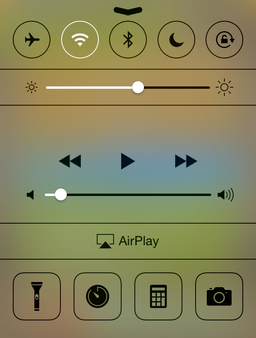
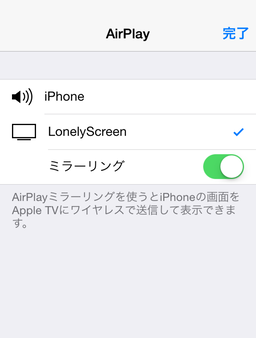

4.次にスカイプの通話を開始し、スカイプらぼ/画面の共有の説明を見ながら画面共有を開始します。
これで通話に参加している人達にも画面共有者のパズドラ画面を観戦できるようになります。
やはり多人数でワイワイ話しながらやると更に面白いものです。
スカイプの注意点として
・有料がどうのこうの出てきて共有を選択できない場合がありますが、暫くしてから再度画面共有を選ぶと選択できるようになります
・「デスクトップを共有」よりも「ウィンドウを共有」の方をお薦めします
理由としては、転送量の削減もできますし見られると恥ずかしいデスクトップ等が映り込む危険性を排除できるためです!!11
・ウィンドウ共有でも、アプリを切り替えてウィンドウの上にブラウザ等が上書きされた場合ブラウザの恥ずかしい内容が映り込むので気をつけて下さい
・放送側のPCパワーと回線の太さが肝となるので、放送を見ている方の画面品質が悪い場合は放送側PCの起動中アプリを終了してください
また人数が多い場合も画面品質が悪くなるようなのでその辺も考慮下さい。
AirPlayで飛ばすだけなので、iPhoneの他ゲームで画面共有して放送してみたいという方も試してみてください。
また、PCのゲーム(例えば艦これ)やアプリ操作の説明・仕事でのグループミーティング・レビューなどにも使えます。
AndroidもPCにリモート表示できる手段があれば、当記事のAirPlay・LonelyScreenを読み飛ばせば同様に使えます。
使い方は色々ありますのでみなさんも考えてチャレンジして下さい。
ではまた。